国旅手游网提供好玩的手机游戏和手机必备软件下载,每天推荐精品安卓手游和最新应用软件app,并整理了热门游戏攻略、软件教程、资讯等内容。欢迎收藏
网友依恋提问:保护单元格功能生效的前提
今天小编分享的是excel2010保护单元格的具体操作,对这个感兴趣的小伙伴就和小编一起学习一下吧,下面就是具体操作流程。
方法/步骤
打开Excel 2010,选中任意一个单元格,鼠标右键,打开的菜单选择“设置单元格格式”命令
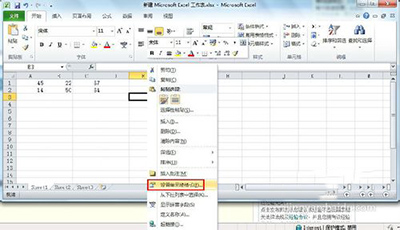
excel2010
切换到“保护”选项卡,在这里我们可以看到默认情况下“锁定”复选框是被勾上的,也就是说一旦锁定了工作表,所有的单元格也就锁定了。
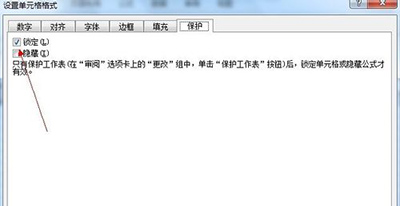
excel2010
按Ctrl+A快捷键选中所有单元格,接着再鼠标右键单击“设置单元格格式”,切换到“保护”选项卡,把“锁定”前面的小方框去勾,单击“确定”按钮保存设置
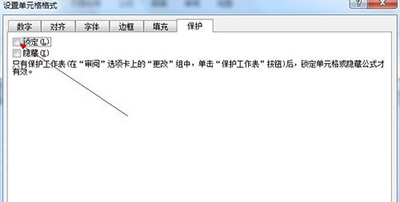
excel2010
然后选中需要保护的单元格,勾上“锁定”复选框
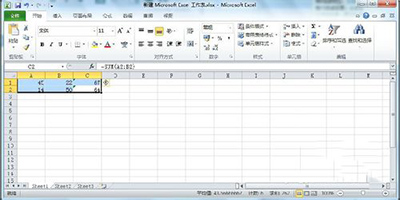
excel2010
?切换到“审阅”选项卡,在“更改”组中单击“保护工作表”按钮?

excel2010
?弹出“保护工作表”对话框,在允许此工作表的所有用户进行?列表框中可以选择允许用户进行哪些操作,一般保留默认设置即可
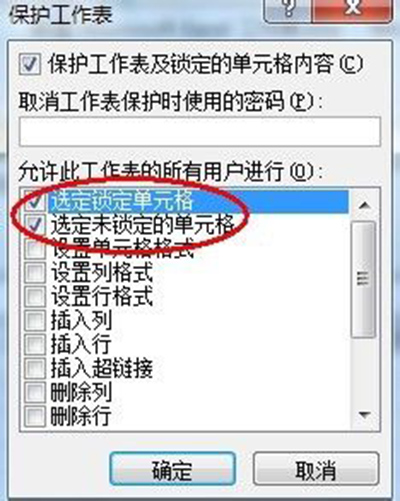
excel2010
在这里我们还可以设置解开锁定时提示输入密码,只需在取消工作表保护时使用的密码文本框中键入设置的密码即可
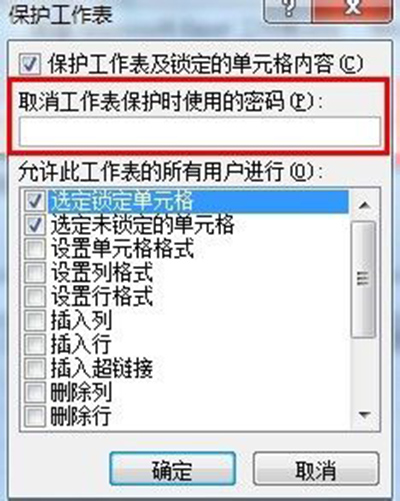
excel2010
当尝试编辑被锁定的单元格,会出现以下提示对话框

excel2010
如果要解除锁定,那么切换到“审阅”选项卡,在“更改”组中单击“撤销工作表保护”按钮?

excel2010
以上就是excel2010保护单元格的具体操作了,大家都学会了吗?
关于《excel2010保护单元格的具体操作》相关问题的解答而留小编就为大家介绍到这里了。如需了解其他软件使用问题,请持续关注国旅手游网软件教程栏目。
版权声明:本文内容由互联网用户自发贡献,该文观点仅代表作者本人。本站仅提供信息存储空间服务,不拥有所有权,不承担相关法律责任。如果发现本站有涉嫌抄袭侵权/违法违规的内容,欢迎发送邮件至【1047436850@qq.com】举报,并提供相关证据及涉嫌侵权链接,一经查实,本站将在14个工作日内删除涉嫌侵权内容。
本文标题:【excel中如何保护单元格[在excel中保护单元格区域怎么做]】
本文链接:http://www.citshb.com/class227192.html
